- Introducción
- Recuperar información de usuario de un disco de Linux en Windows
- Resumiendo
Introducción
El sistema operativo Linux está en demanda y su distribución aumenta constantemente. Los usuarios utilizan cada vez más el sistema en sus dispositivos. Entre las opciones existentes, las más masivas son las versiones de Fedora, Ubuntu, OpenSUSE.
La demanda de Linux se debe en gran parte al uso de código fuente abierto. En el sistema operativo, los usuarios pueden, de forma independiente, según sus necesidades personales, editar y distribuir el código modificado en software comercial y gratuito de acuerdo con la licencia estándar aprobada.
Linux utiliza varios tipos de sistemas de archivos, que incluyen Ext2 / 3/4, XFS, ReiserFS. El sistema operativo es bastante confiable, pero a pesar de esto, Linux no es inmune a la pérdida de datos del usuario. La información se puede perder de varias formas (eliminación, formateo, falla del sistema, error de escritura / lectura, avería, etc.) y desde varios medios (unidades USB, tarjetas de memoria, discos duros extraíbles).
La forma más eficaz de minimizar la posible pérdida de datos es crear varias copias de seguridad y luego almacenarlas en diferentes opciones de medios. Sin embargo, esta opción no siempre es conveniente, requiere mucho tiempo (con volúmenes significativos de materiales de información modificados) y los usuarios a menudo la ignoran.
Por lo tanto, la mejor opción, en caso de pérdida inesperada de datos, es utilizar un software de recuperación. Tal solución puede devolver la información desaparecida, ya que no se elimina sin dejar rastro y aún permanece disponible en el dispositivo de almacenamiento hasta que se sobrescribe por completo.
Sugerimos considerar una herramienta de recuperación de datos de Hetman. Hetman Partition Recovery es compatible con los sistemas de archivos Linux. Es capaz de escanear y restaurar rápidamente los datos requeridos, mostrando el contenido de los archivos encontrados en una ventana especial.
Las instrucciones paso a paso que se presentan describen el procedimiento para recuperar archivos eliminados de las unidades Linux Ext4 / 3/2, XFS y ReiserFS.
Nota: Los datos estarán disponibles para su recuperación solo si no se han sobrescrito previamente con otra información.
Recuperar información de usuario de un disco de Linux en Windows
Para recuperar datos eliminados de una unidad externa enchufable, los usuarios necesitarán una computadora personal o computadora portátil que ejecute el sistema operativo Windows. Siga el algoritmo ordenado simple que se presenta a continuación para recuperar datos perdidos con Hetman Partition Recovery.
1. Conecte la unidad externa a la que desea recuperar datos a su computadora. Windows no podrá reconocer el sistema de archivos del dispositivo y ofrecerá formatear esta unidad.
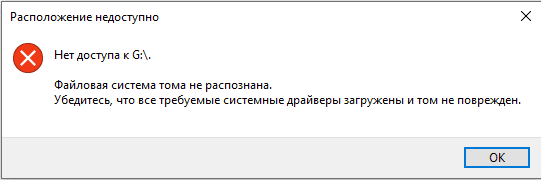
Haga clic en el botón "Cancelar" para permitir que Hetman Partition Recovery busque y recupere archivos perdidos.
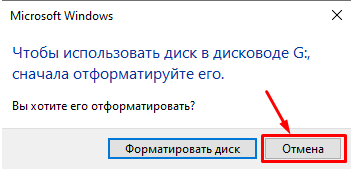
2. Inicie Hetman Partition Recovery. Si es necesario, descargue e instale el programa desde el sitio web oficial.
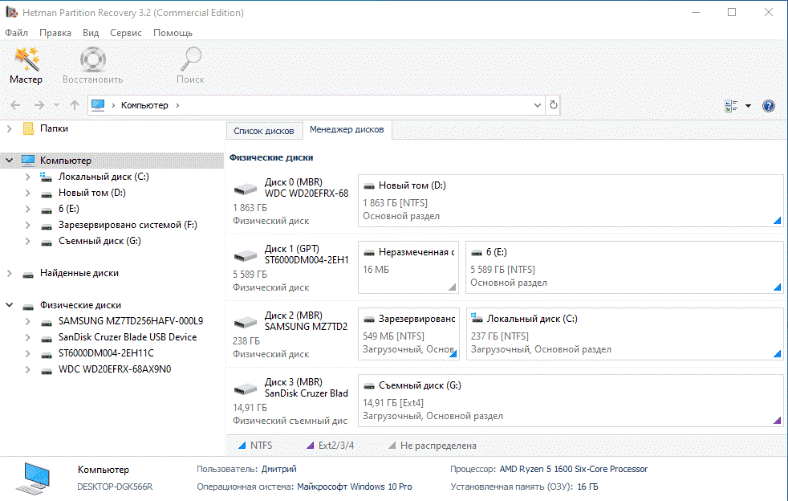
3. En la ventana principal, haga clic con el botón derecho en el disco de Linux conectado y seleccione la sección "Abrir" del menú contextual emergente.
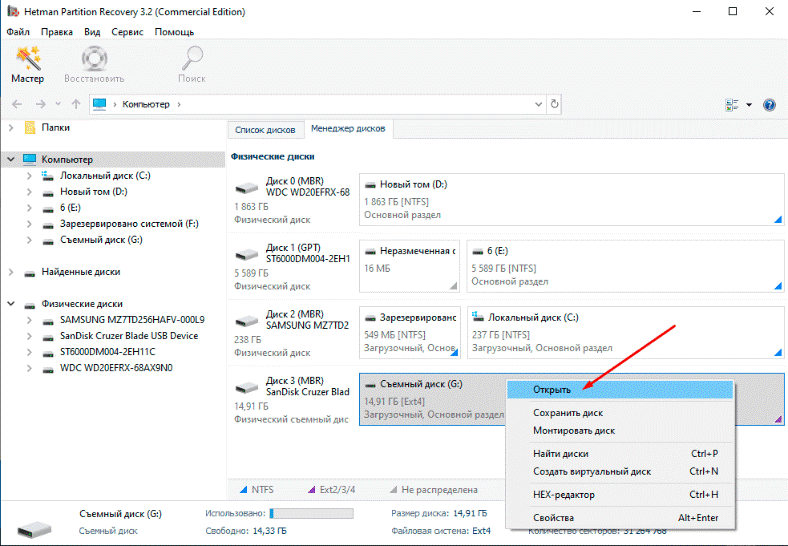
4. En una nueva página de la ventana del programa, seleccione la opción de análisis requerida. Se recomienda utilizar inicialmente el modo "Escaneo rápido".
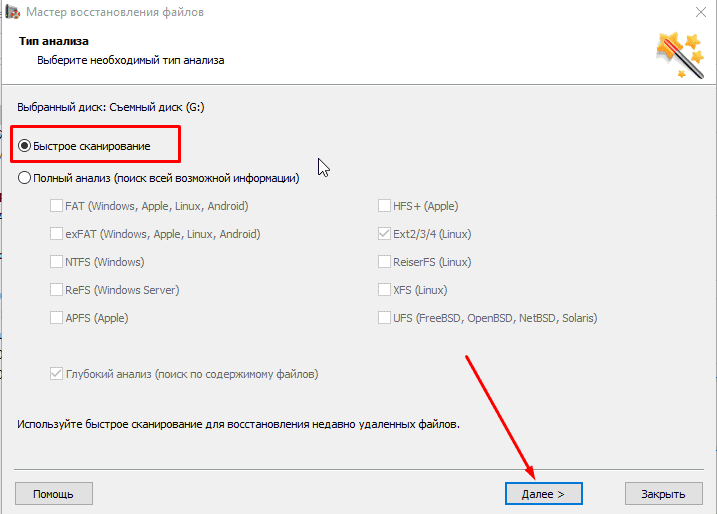
Si no se encontraron los archivos requeridos, utilice el modo "Análisis completo", que le permite encontrar y restaurar la cantidad máxima de datos (el proceso puede llevar una cantidad de tiempo considerable y depende directamente del tamaño del disco y del grado de daño de la información).
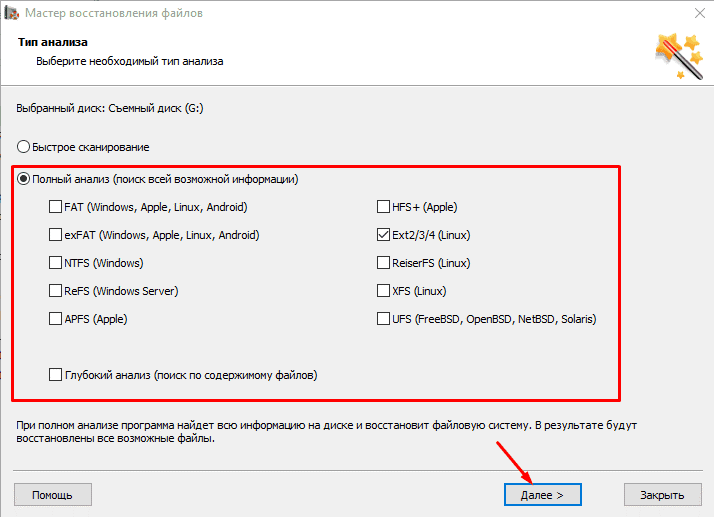
Confirme su elección haciendo clic en el botón "Siguiente".
5. Una vez finalizado el análisis, todos los archivos detectados se mostrarán en el panel derecho de la ventana del programa.
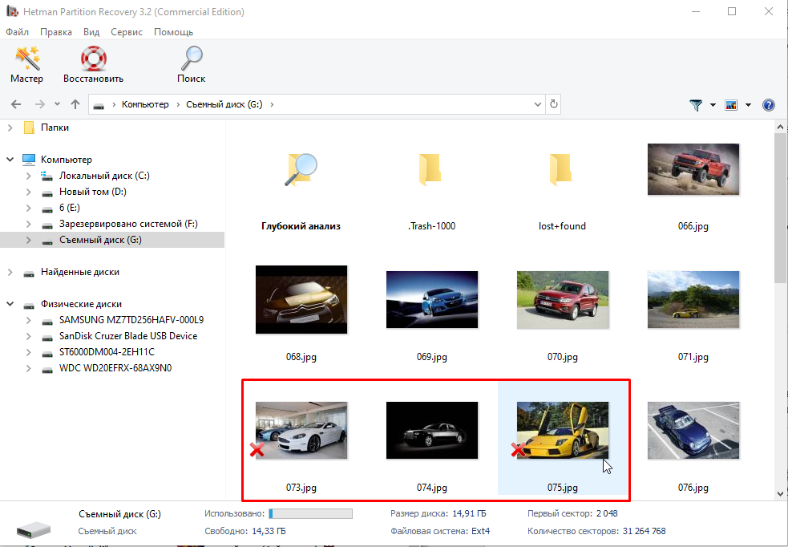
Haga clic con el botón izquierdo en cualquier archivo y podrá verlo con más detalle en la correspondiente ventana en miniatura separada.

6. Marque los archivos que le gustan para su posterior recuperación y haga clic en el botón "Recuperar" en la cinta del panel de control principal del programa.
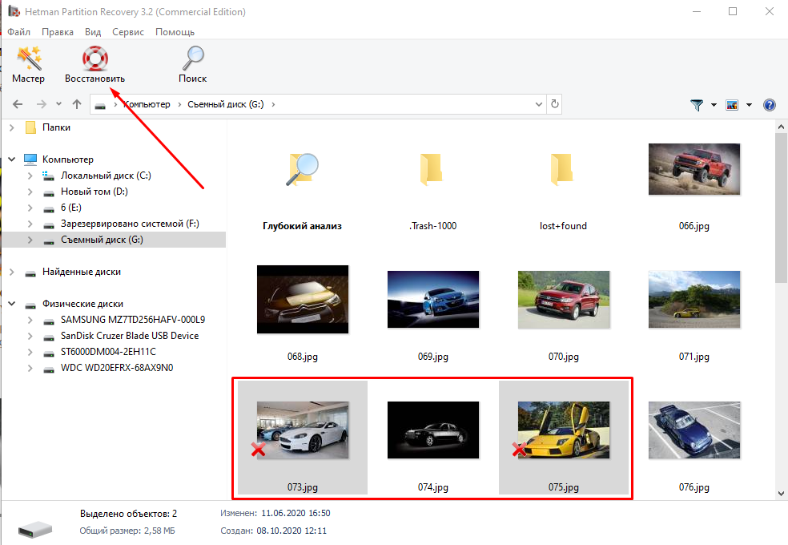
7. Seleccione el método de guardado requerido y haga clic en el botón "Siguiente".
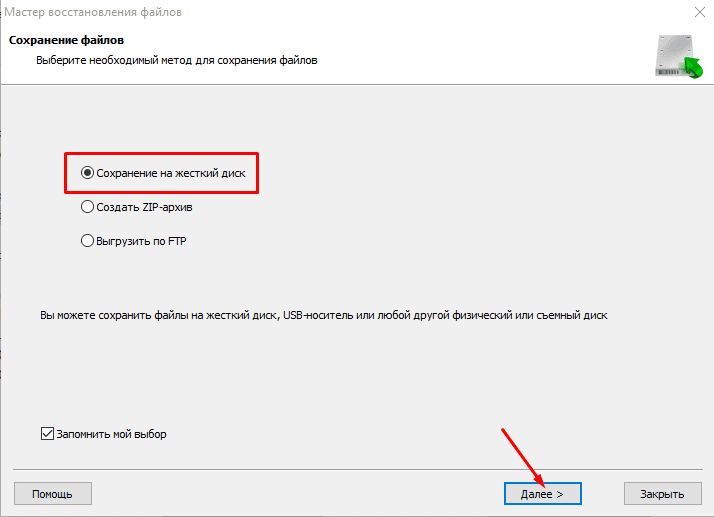
8. Establezca la ruta de destino para guardar los archivos terminados recuperados y haga clic en el botón "Recuperar" correspondiente.
Nota. No guarde los archivos seleccionados en el medio desde el que se está realizando el proceso de recuperación, ya que esta operación puede borrar y sobrescribir parte de los datos.
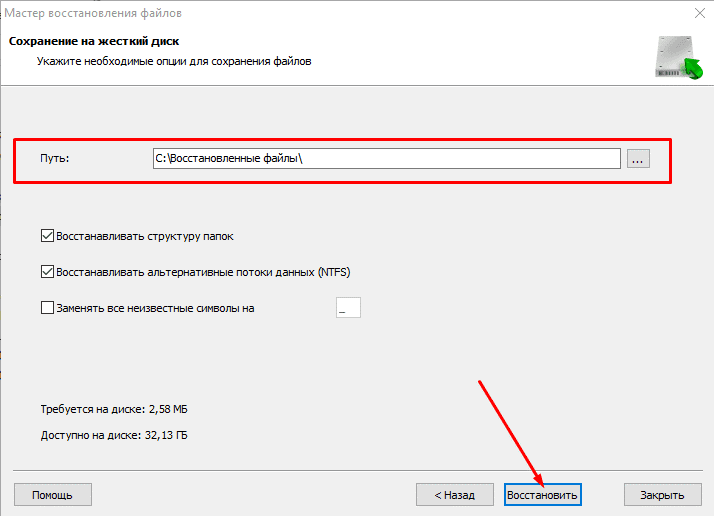
9. Haga clic en el botón "Finalizar" cuando haya terminado.
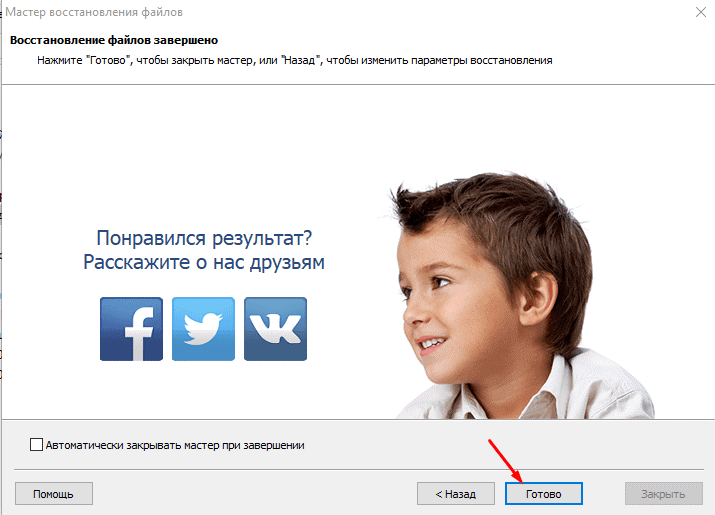
Todos los archivos marcados se restaurarán y colocarán en la ubicación predefinida del disco.
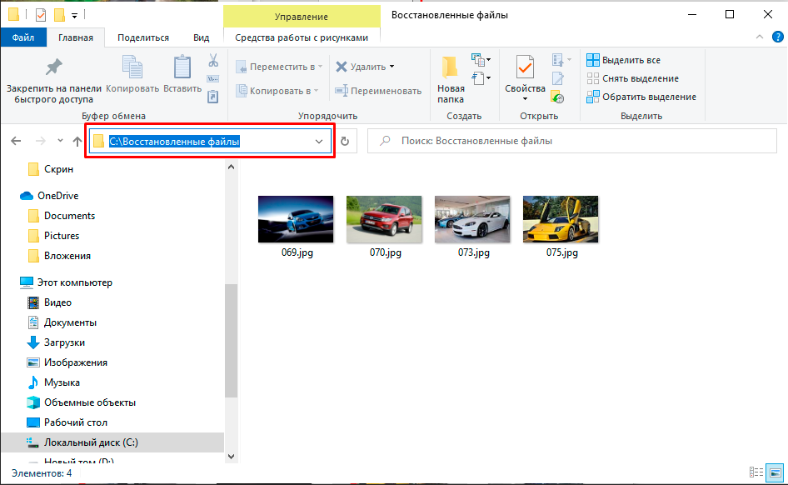
Hetman Partition Recovery está diseñado para funcionar en el sistema operativo Windows. Sin embargo, sus capacidades permiten, entre otras cosas, recuperar información de otros sistemas de archivos no detectados por Windows, como Ext 2/3/4, XFS, ReiserFS y otros.
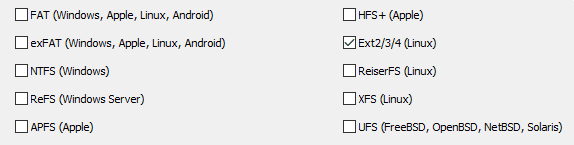
Resumiendo
Con mucho, la mejor manera de evitar la pérdida inesperada de datos es realizar copias de seguridad completas y oportunas. Sin embargo, si no hay copias de seguridad y la información importante se elimina, se daña parcialmente, se formatea o se daña por completo, puede utilizar un software de recuperación de datos especializado, que también incluye una potente solución de Hetman, para recuperar los archivos que faltan en unos pocos y sencillos pasos.